SATA硬盘采用新的设计结构,数据传输快,节省空间,相对于IDE硬盘具有很多优势: 1 .SATA硬盘比IDE硬盘传输速度高。目前SATA可以提供150MB/s的高峰传输速率。今后将达到300 MB/s和600 MB/s。"


日期:2020-03-18 来源:周六天气网
AutoCAD2019是一款非常专业的制图软件,那有很多用户表示自己不知道怎么删除多余的线条,下面就通过这篇文章给大家介绍一下,一起往下看吧!
1、我们先画一个图(奇形怪状)我们看它不舒服,想把一些边删了
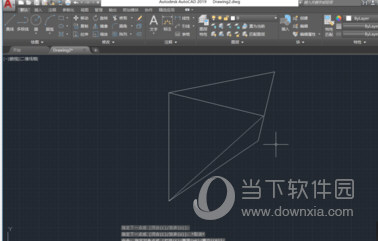
2、鼠标随便找个空白的地方,键盘输入e
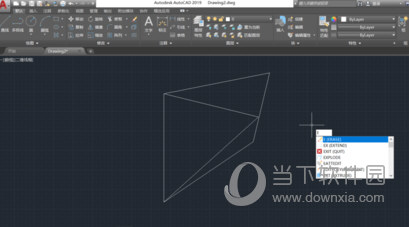
3、按空格键,这时候鼠标变成一个方块
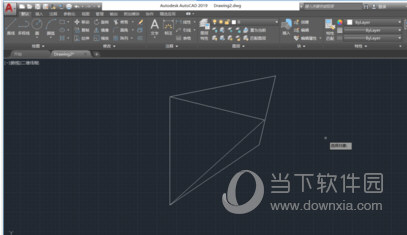
4、现在我们可以去选择我们想删的线,点击它,它会变成灰色
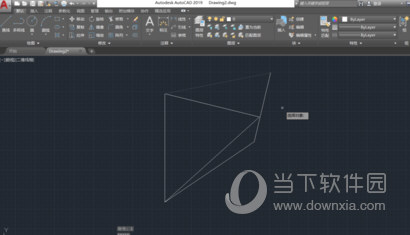
5、我们可以点多条线,这时候检查一下是不是想删的线都变为灰色了
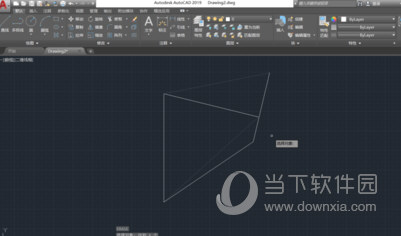
6、最后我们再次按空格键,所有灰色的键是不是不都不见了,看起来干净多了
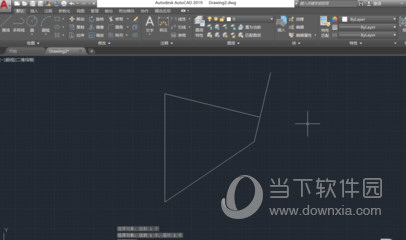
好了, 以上就是小编为大家带来关于“CAD2019怎么删除多余的线”的全部内容介绍了,相信你应该学会了吧,之前还不懂的小伙伴赶紧去试试吧!
类别:Autodesk 大小:1.18G 语言:简体中文
评分:10